- PRODUCTS
- SRResearch
- 製品ラインアップ
- サポート
EyeLink Portable Duo
計測について
Q:瞳孔径を絶対値(mm)に換算する方法は?
Q:瞳孔径はどのように定義され出力されていますか?
計測用のノート型HostPCにカメラをUSB接続するだけ。
持ち運びも簡単に。
クリニック、オフィス、ラボ、自宅など、どこでも簡単に高精度にアイトラッキング。

瞳孔径を絶対値(mm)に換算する方法は?
EyeLinkでは瞳孔サイズを"area"もしくは"diameter"で定義しております。
独特の単位である為、一回の課題の中における瞳孔サイズの変化を相対的に判断する指標として"area"もしくは"diameter"をご使用いただいております。
絶対値の"mm"で表現することが可能ではございましたが、より簡単な方法で単位変換することが可能になりましたので、その方法を説明します。瞳孔径はどのように定義され出力されていますか?
瞳孔径はAREAもしくはDIAMETERで出力されます。
選択は以下のSetOptions画面でおこなってください。
1.付属の義眼を写真のようにセットしてください

2.Cameraセットアップ画面でフォーカスを合わせ瞳孔と角膜反射の閾値を調整(数値が最大になるよう)してください。
3.Pupil Tracking モードを"Centroid"に設定してください。
4.PupilSizeDataで"AREA"を選択してください。
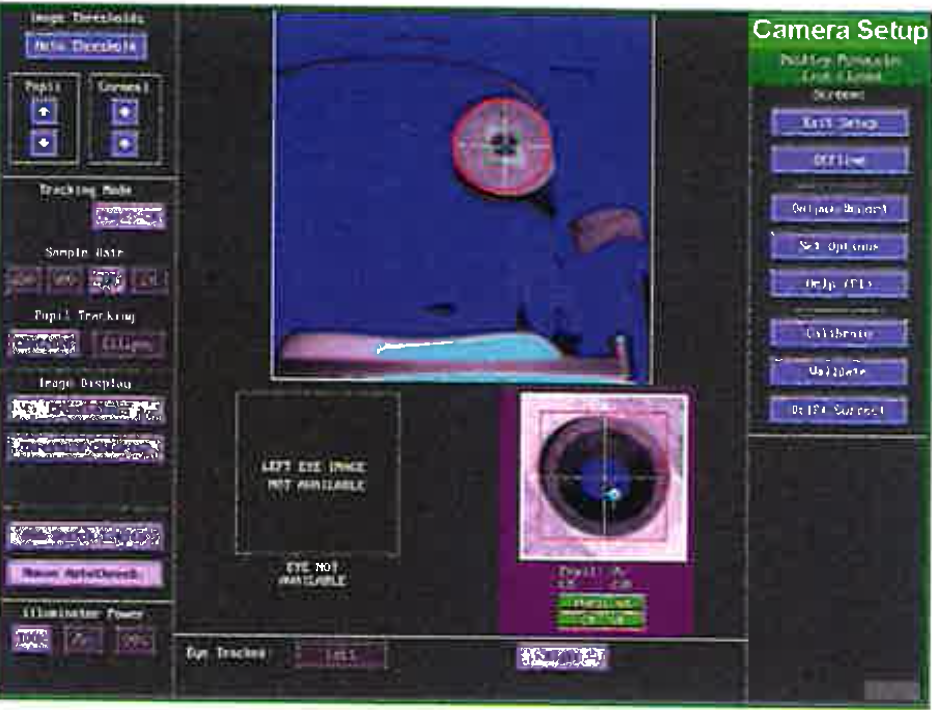
5.Output/Record画面に移動しOpenFileボタンをクリックしてください。
6.ファイル名を例えば"PUPIL"としエンターキーを押してください。
7.Recordボタンをクリックし20秒程度記録してくだいさい。
8.StopRecordingボタンをクリックしてください。
9.CloseFileボタンをクリックしてください。
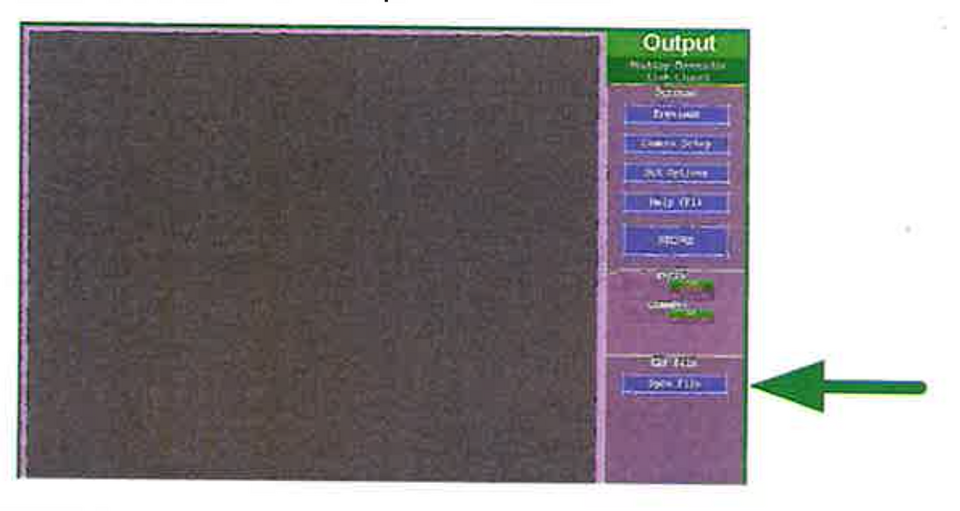
10.ExitEyeLinkボタンをクリックしてください。
11.刺激提示用PCのブラウザを起動し100.1.1.1とアドレスバーに入力すると以下のような画面が表示されます。
12.記録したデータがEDFファイルとして記録されていますので、選択しDownloadボタンをクリックしてください。
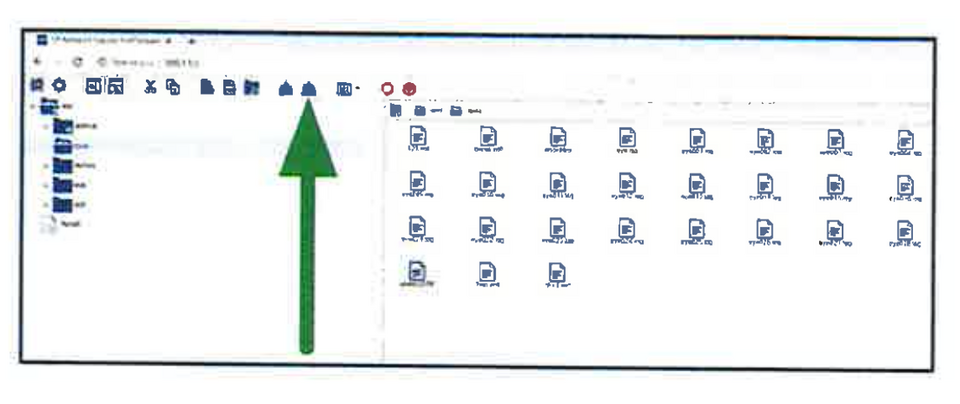
13.EDFファイルをDataViewerで開き、trial/fixationを選択しPropertyパネルからaverage pupil size valueを選択してください。
14.義眼は3.5mmで作られていますので、AveragePupilSizeが例えば2029となった場合、係数は3.5 / √2020 = 0.077701074 となります。
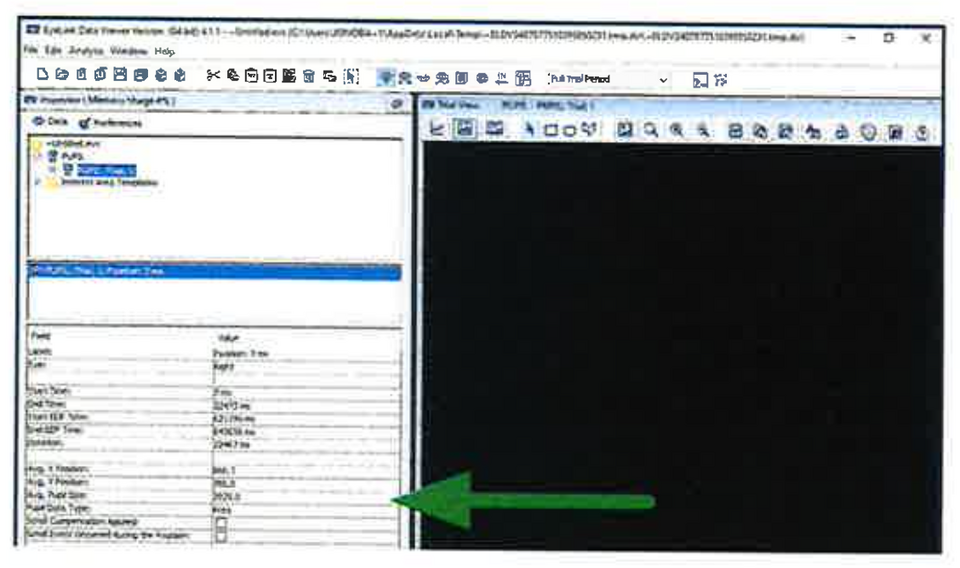
15.実際に実験で計測したEDFファイルをDataViewerによりSampleReportで出力、もしくはEDF2ASCで数値データに変換します。
16.14で求めた0.077701074に、出力されたPUPIL_SIZE(AREA)の平方根を掛けるとmm換算されます。
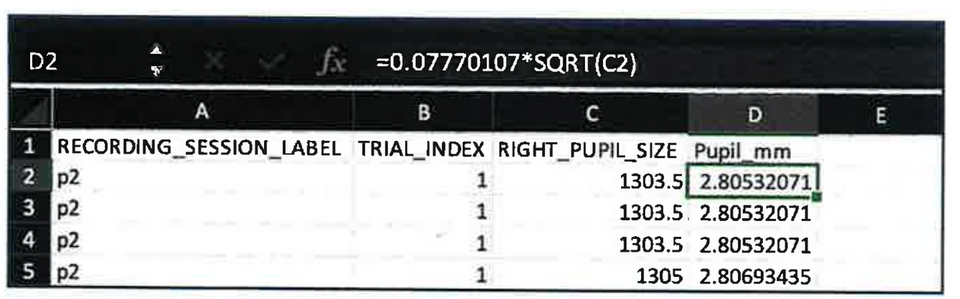
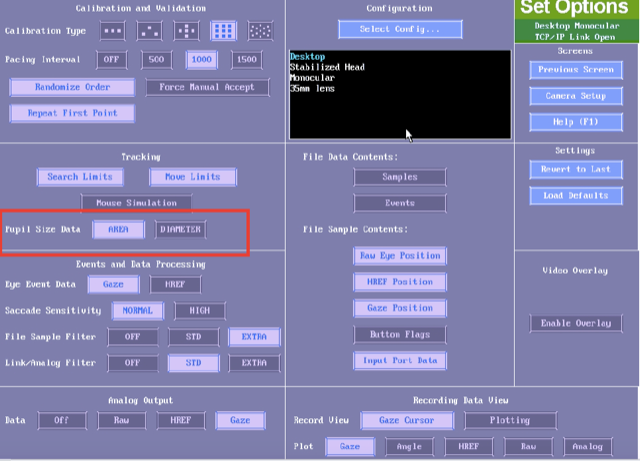
AREA、DIAMETERは以下のように定義しています。
AREA=二値化された瞳孔のピクセル数
DIAMETER = 256 * sqrt(AREA / pi)
もしくは
DIAMETER = 256 * sqrt(AREA / 3.1415)
瞳孔径を"mm"で計算するには以下のような手続きで対応可能です。
AREAで求めた瞳孔径を"mm"に変換する場合
人工の瞳孔もしくは紙に書いたドットをご用意ください。例えばそれぞれの大きさを8mmとします。
実際の被験者で計測した際、EyeLinkがAREA:7070と出力したとします。
次にご用意いただいた8mmの人工の瞳孔もしくは紙に書いたドットを被験者と同じ距離に置き計測するとEyeLinkがAREA:6000と出力したとします。
この場合、被験者の瞳孔径は以下の計算式より7.37mmとなります。
([8/sqrt(7070)] = [x/sqrt(6000)])
DIAMETERで求めた瞳孔径を"mm"に変換する場合
人工の瞳孔もしくは紙に書いたドットをご用意ください。例えばそれぞれの大きさを8mmとします。
実際の被験者で計測した際、EyeLinkがDIAMETER:1260と出力したとします。
次にご用意いただいた8mmの人工の瞳孔もしくは紙に書いたドットを被験者と同じ距離に置き計測するとEyeLinkがDIAMETER:1000と出力したとします。
この場合、被験者の瞳孔径は以下の計算式より6.35mmとなります。
(8/1260 = x/1000)
注)人工の眼球(瞳孔)ではなく紙に書いたドットを使用する場合、計測モードを"Pupil Only"モードに設定する必要がございます
EyeLink1,2では選択可能でしたがEyeLink1000,EyeLink1000PLUSでは以下のコマンドを"Final.ini"にコピー&ペーストしてください。Final.iniは"ELCL\EXE" に格納されております
#####################################################
## force_corneal_reflection =
;; Hides "Pupil" mode button on Camera Setup screen
;; Pupil Only mode should only be used in EyeLink 1000 when
participants head is completely fixed.
;; Default Value: OFF
force_corneal_reflection OFF
## allow_pupil_without_cr =
;; Allows pupil without a CR nearby to be detected
;; in pupil search (after pupil loss or on startup).
;; This command is overridden in P-CR mode.
allow_pupil_without_cr = ON
## elcl_hold_if_no_corneal =
;; If true, eye window is frozen until both pupil and CR are
present.
;; Default Value: OFF
elcl_hold_if_no_corneal = OFF
## elcl_search_if_no_corneal =
;; If corneal missing for long period, assumes false target and
searches for pupil/CR candidate.
;; Default Value: OFF
elcl_search_if_no_corneal = OFF
## elcl_use_pcr_matching =
;; Selects enhanced pupil-CR matching during pupil identification.
;; If used, pupil and CR are selected as best matching pair.
;; This can be used even if CR is not being used for tracking.
;; Default Value: ON
elcl_use_pcr_matching = OFF
#####################################################
